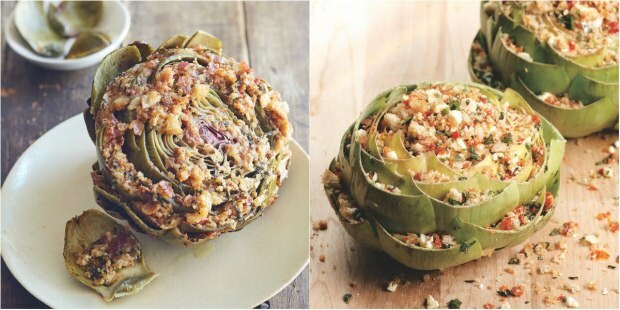5 základných tipov programu Microsoft Word pre tvorivých autorov
Microsoft Office Microsoft Word / / March 16, 2020
Posledná aktualizácia dňa

Microsoft Word nie je len pre nudné pracovné veci. Tu je niekoľko tipov, ktoré pomôžu udržať pero v pohybe, keď zasiahne inšpirácia.
Väčšina výukových programov a úvodných príručiek programu Microsoft Word je zameraná na produktivitu kancelárie. Mnohé z funkcií aplikácie Word majú v obchodných nastaveniach naozaj najväčší význam. Verte tomu alebo nie, Microsoft Word funguje rovnako dobre pre kreatívne písanie. Ak ste sa prostredníctvom školenia na pracovisku vyhýbali tomu, aby ste sa doopravili do sveta balíka Microsoft Office chcete sa naučiť zvládnuť základy a zároveň preskočiť niektoré z tipov a otázok týkajúcich sa podnikania triky. Týchto päť tipov pre tvorivých spisovateľov vám pomôže zvlhčiť nohy a písať prsty.
1. Pridajte do svojho slovníka fiktívne slová a miesta
Viete si predstaviť, aké by to bolo napísať fantasy román Hra o tróny alebo Pán prsteňov? Tieto beletristické diela majú jedinečné názvy, miesta a dokonca aj úplne vytvorené jazyky. Ako je možné písať príbehy tohto charakteru bez toho, aby boli automaticky opravené alebo neustále postihnuté „pravopisnými chybami“? Samozrejme ich pridaním do svojho slovníka!
Ako príklad som písal príbeh, v ktorom jedna z postáv mala meno „Sylver“ a samozrejme, Microsoft Word sa pokúšal zmeniť farbu na „striebornú“, ktorá ma po niekoľkých odsekoch poháňala absolútne orechy. Nakoniec som si uvedomil, že môžem len pridať slovo do slovníka a Word ho opustí tak, ako je.
Stačí kliknúť pravým tlačidlom myši na slovo a kliknúť na Pridať do slovníka.
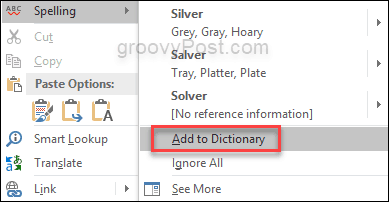
2. Automaticky uložte svoju prácu
Ako spisovateľ sa chcete uistiť, že máte k dispozícii zálohy. Najhoršie, čo sa môže stať, je strata všetkých kapitol, ktoré ste napísali, pretože ste nemali automatické ukladanie dokumentov. Našťastie je to jednoduché. Skôr ako začnete písať, prejdite na Súbor> Možnosti> Uložiť a skontrolujte, kde sa hovorí UložiťAutomatické obnovovanie informácií každých X minút. Týmto spôsobom je vaša práca bezpečná, ale určite budete chcieť súbor zálohovať na niekoľkých ďalších miestach. zvážiť onedrive alebo Dropbox.
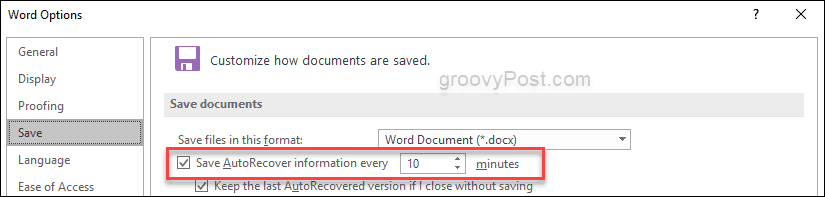
3. Usporiadajte svoje nápady a výskum pomocou programu Word & OneNote
Podľa mojej skúsenosti Jedna poznámka je lepším nástrojom, keď skúmate a načrtávate svoje romány, ale aj keď píšete v programe Word, môžete sa stále vydať priamo k prieskumu OneNote a obrysom, ktoré ste predtým vytvorili. Prejdite na stránku Recenzia Tab a kliknite na Prepojené poznámky OneNote. Teraz jednoducho vyhľadajte poznámkový blok alebo oddiel, ktorý potrebujete, z OneNote a môžete pracovať bok po boku bez toho, aby ste museli ukončiť program Word.

Toto je skutočne užitočný spôsob, ako presunúť svoje počiatočné nápady do svojho konceptu. Aplikácia OneNote vám umožňuje pridať do poznámok obrázky, čo vám dáva slobodu písať úžasné popisy miest alebo postáv pre váš príbeh.
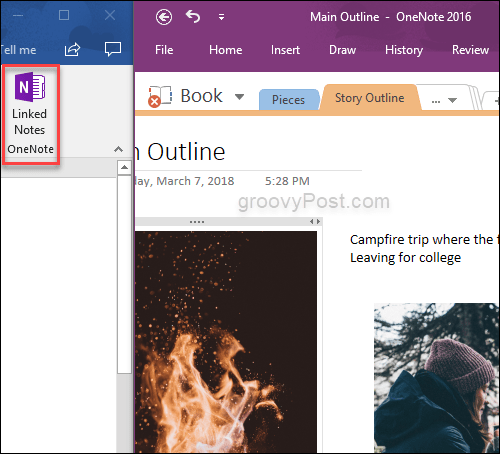
Keď potom pracujete v aplikácii OneNote, môžete k notebooku pripojiť svoje koncepty programu Microsoft Word, aby ste celý príbeh od začiatku do konca nechali všetko na jednom mieste. Stačí prejsť na Vložiť a priložiť súbor a pridať dokument Word.
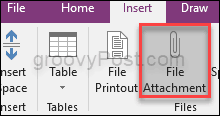
4. Použite komentáre na úpravy alebo poznámky pre seba
Či už pracujete s editorom alebo si len sami robíte celý rad úprav, funkcia komentárov je skvelým nástrojom na vytváranie poznámok pri čítaní vašich príbehov. Prvé koncepty sú obzvlášť drsné okolo okrajov a prečítanie a zanechanie komentárov vám pomôže dostať sa do ďalšej fázy procesu písania. Možnosť Nový komentár nájdete na karte Recenzia.
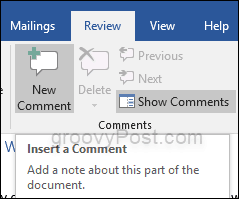
5. Rozptyľovanie voľného písania
Jedným z väčších predajných miest textových editorov zameraných na autorov je rozptyľovanie bez písania. Význam dokumentu zaberie celú obrazovku. Karty alebo čokoľvek iné sa vám nezobrazia, pokiaľ nenarazíte na ESC. Niečo podobné je možné v programe Microsoft Word a jednoducho stlačíte Ctrl + F1 a stuha zmizne, čím slovo získa omnoho čistejší vzhľad. Ak potrebujete znova zobraziť možnosti na páse s nástrojmi, znova stlačte kombináciu klávesov Ctrl + F1. V programe Word pre Mac existuje a režim zaostrenia môžeš použiť.
Mnoho ľudí sa pokúsi povedať, že musíte utratiť peniaze za iný procesor, aby ste napísali román, ale Je pravda, že program Microsoft Word je pre autorov stále vynikajúcim nástrojom a môžete písať skvelé príbehy bez fantázie program.
Používate program Microsoft Word na tvorivé písanie? Podeľte sa o svoje najlepšie tipy v komentároch nižšie.
Odporúčaný obrázok cez iStockPhoto.com